Hur man loggar ut från Netflix från TV, dator och mobil
Miscellanea / / April 14, 2023
Undrar du hur man loggar ut från Netflix från olika enheter? Kanske har du loggat in på en delad dator, eller så vill du helt enkelt skydda ditt konto från oönskad åtkomst. Oavsett din anledning kommer vi i den här artikeln att guida dig om hur du loggar ut från Netflix från TV, dator och mobil.

Innan du börjar artikeln är det viktigt att förstå vad som händer när du loggar ut från Netflix på olika enheter. Du kommer att loggas ut från ditt konto på just den enheten när du gör det. Det betyder att du inte längre kommer att ha tillgång till din visningshistorik, sparade TV-program eller filmer.
Dina kontouppgifter och inställningar kommer dock att förbli intakta. Du kan logga in igen när som helst för att komma åt ditt konto på den enheten. Med den förståelsen, låt oss börja.
Hur man loggar ut från Netflix på TV
Att ta sig ur Netflix är inte svårt, men det kan vara lite knepigt på vissa enheter, till exempel en smart-tv. Dessutom gör Reload and Exit Netflix saker mer utmanande, vilket minskar tillgängligheten för att logga ut från enheten. Följ stegen nedan för att enkelt logga ut från Netflix på TV.
Steg 1: Starta Netflix på din smarta TV och välj din profil.
Notera: Du kommer inte att se den här skärmen om din plan bara har ett konto. Så du kan gå vidare till nästa steg.
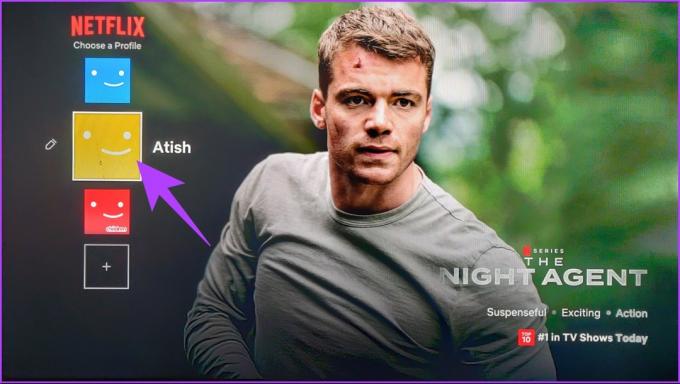
Steg 2: Gå till Meny från sidofältet och välj Få hjälp längst ned.

Steg 3: Välj Logga ut på skärmen Få hjälp.
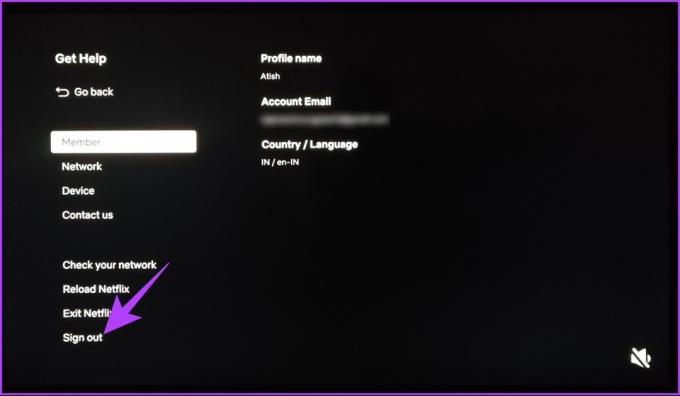
Steg 4: Klicka på Ja i bekräftelsefönstret.

Det är allt. Du har loggat ut från ditt Netflix-konto på din TV. Att sjunga ut blir lättare om du inte har en TV utan en stationär. Hoppa till nästa metod.
Läs också: Hur man ändrar eller avbryter Netflix-abonnemang på valfri enhet.
Hur man loggar ut från Netflix på skrivbordet
Att logga ut från ett Netflix-konto från en stationär dator är relativt enkelt. Följ stegen nedan.
Steg 1: Gå till Netflix från din föredragna webbläsare på din dator och välj din profil.
Notera: Du kommer inte att se den här skärmen om din plan bara har ett konto. Så du kan gå vidare till nästa steg.
Gå till Netflix

Steg 2: När din profil har laddats håller du muspekaren över din profilikon i det övre högra hörnet.

Steg 3: Välj "Logga ut från Netflix" i rullgardinsmenyn.
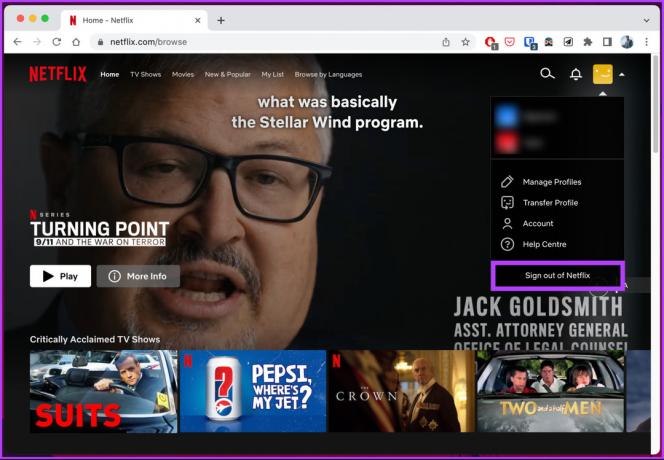
Steg 4: Klicka på knappen Gå nu för att bekräfta.
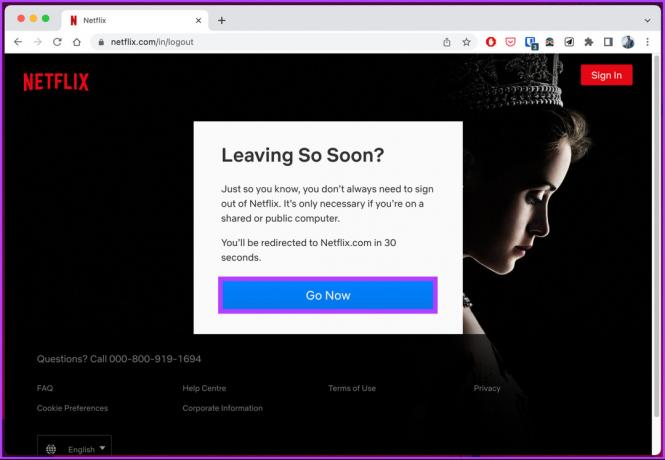
Varsågod. Du kommer att loggas ut från ditt Netflix-konto på skrivbordet.
Hur man loggar ut från Netflix på Android- och iOS-appar
Oavsett vilken enhet du använder, Android eller iOS, är stegen för att logga ut från Netflix-appen på mobila enheter liknande och enkla. Följ med.
Steg 1: Starta Netflix på din Android- eller iOS-enhet och välj profilen.
Notera: Du kommer inte att se den här skärmen om din plan bara har ett konto. Så du kan gå vidare till nästa steg.

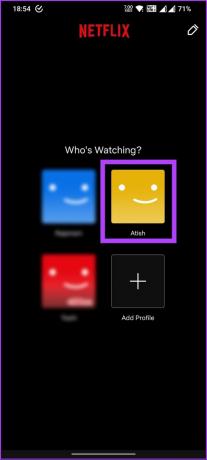
Steg 2: Tryck på din profil i det övre högra hörnet och välj Logga ut längst ned på skärmen.
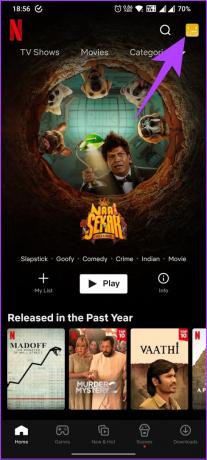

Steg 3: Välj Logga ut i popup-fönstret för bekräftelse.

Där har du det. Du är utloggad från ditt Netflix-konto. Om du vill ta bort en ansluten enhet från ditt Netflix-konto kan du. Gå vidare till nästa metod.
Hur kan jag logga ut från Netflix på en enhet
Om du har nått det maximala antalet enheter som får strömma Netflix-innehåll samtidigt, frigörs en plats för en annan enhet att strömma om du loggar ut från ditt konto på en enhet. Så här gör du.
Steg 1: Gå till Netflix från din föredragna webbläsare på din Windows- eller Mac-dator och välj din profil.
Notera: Du kommer inte att se den här skärmen om din plan bara har ett konto. Så du kan gå vidare till nästa steg.
Gå till Netflix

Steg 2: När din profil har laddats håller du muspekaren över din profilikon i det övre högra hörnet.

Steg 3: Välj Konto i rullgardinsmenyn.

Steg 4: I kontoinformationen, under "Säkerhet och sekretess", väljer du "Hantera åtkomst och enheter."

Steg 5: Du kommer att se en lista över enheter som använder ditt Netflix-konto och de profiler de är under. Navigera nu till enheten du vill logga ut från och klicka på Logga ut.

Med detta kommer du att loggas ut från ditt Netflix-konto kopplat till den specifika enheten.
Men när flera enheter är inloggade på ditt Netflix-konto kan det bli tröttsamt att hitta enheten och logga ut från den. Saker och ting kan bli ännu mer utmanande om enheterna är utom räckhåll.

För att eliminera detta problem låter Netflix dig logga ut från alla dina enheter på en gång. Du kan kolla vår guide på hur du loggar ut från Netflix från alla enheter och vad händer om du gör det.
Vanliga frågor om att logga ut från Netflix
Netflix tillåter användare att logga in på sitt konto på flera enheter men begränsar antalet samtidiga streams per konto. Antalet enheter som är inloggade beror på Netflix-prenumerationsplanen.
Grundplanen tillåter endast en enhet att strömma innehåll åt gången, standardplanen tillåter två enheter att streama samtidigt, och Premium-planen gör det möjligt för upp till fyra enheter att streama samtidigt. Vi har jämfört Netflix standard vs. premiumplan grundlig.
För att ändra ditt Netflix-konto på din smarta TV, logga ut från ditt nuvarande konto och logga in med det nya. Om du inte ser inloggningsskärmen, försök att starta om Netflix följt av att starta om din TV.
Gå ut ur Netflix
Att veta hur du loggar ut från Netflix kan hjälpa till att hålla ditt konto säkert och privat om du använder en delad enhet. Oavsett om du använder en stationär, mobil enhet eller TV är det enkelt att logga ut från ditt konto. Du kanske också vill läsa hur du överför din Netflix-profil till det nya kontot.
Senast uppdaterad den 12 april 2023
Ovanstående artikel kan innehålla affiliate-länkar som hjälper till att stödja Guiding Tech. Det påverkar dock inte vår redaktionella integritet. Innehållet förblir opartiskt och autentiskt.
Skriven av
Atish Rajasekharan
Atish är en examen i datavetenskap och en ivrig entusiast som gillar att utforska och prata om teknik, affärer, ekonomi och nystartade företag.



